
最吸引人的地方,就在于它創造出了一個純粹的閱讀環境,
然而在使用過程中,面對開屏廣告、雜亂的文件,總會讓人有些分心。
但其實通過一些設置和操作,我們可以打造一個清爽的 界面。
1. 一鍵解決開屏廣告。
首先是開屏廣告,如果你是一位剛剛使用 的書友的話amazon kindle中文破解與文件轉檔教學,一定會發現 的屏保和主屏經常充斥一些廣告信息。

但其實你可以手動關閉這些廣告,具體的路徑在「設置 > 設備選項 > 高級選項 > 主頁視圖」,關閉「主頁視圖」后,屏保的廣告就會被幾張輪換壁紙所取代。
2. 巧用收藏夾,圖書檢索更方便。
由于 缺少智能分類功能,一旦我們在 上導入了太多電子書和文檔后amazon kindle中文破解與文件轉檔教學,想要在茫茫書海中找到特定的書籍就有些費勁,這時 的「收藏夾」功能就能發揮妙用了。
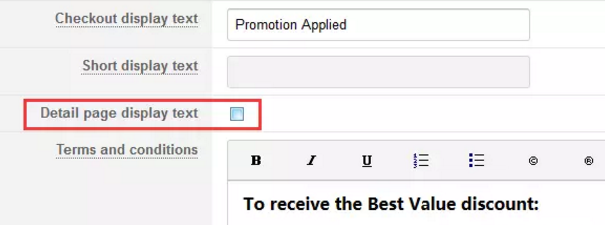
具體來說,在主屏右上角的「三道杠」按鈕處找到「收藏夾」這項功能,點擊創建收藏夾之后就能夠將電子書或者文檔進行手動歸類。
如圖,我們可以創建「電子書」「碎片閱讀」「漫畫」三個收藏夾,并將對應的文件進行了歸類,這樣一來之前雜亂的主屏就顯得有條理許多,也更加便于檢索。
值得一提的是,收藏夾這項功能需要你在 上登錄 帳號后才能夠使用,同時收藏夾的設置也具備云同步功能。
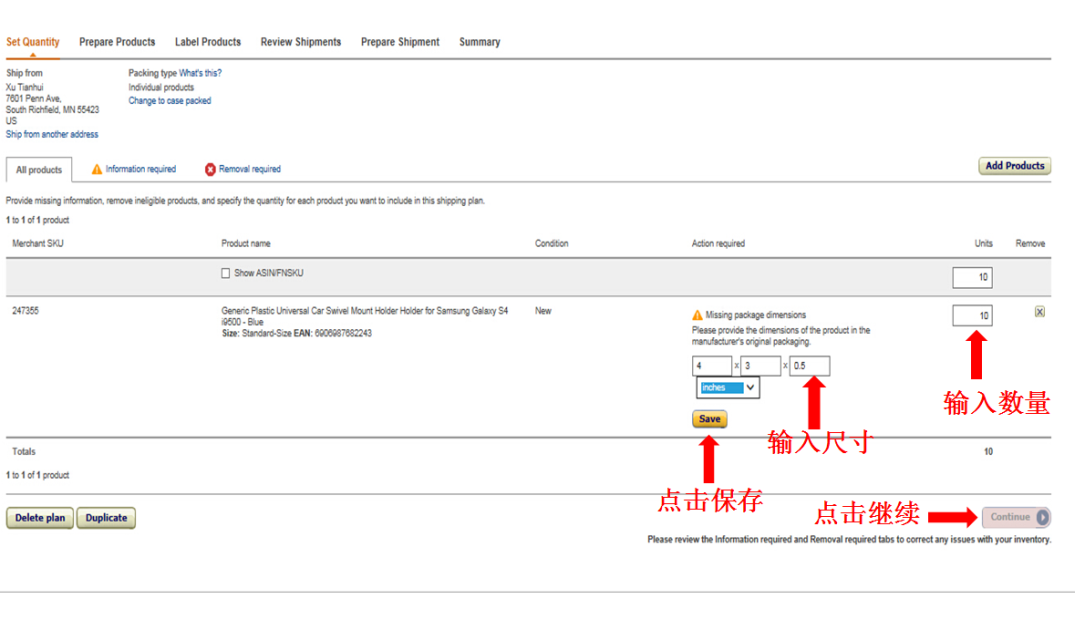
這也就意味著,你手機上的 應用也能夠同步相應的收藏夾設置,但只有處于云端的電子書和文檔會進行同步,而通過本地傳輸的文件將不受用這個規則。
3. 刪除不常用書籍,更清爽。
解決完廣告、文件歸類問題之后,我們還經常需要移除一些已經讀完或者不打算繼續讀下去的書籍,
但在 上刪除云端文件(例如推送的文檔、電子書)并不像手機或者 PC 那樣方便,你需要登陸 官網進行操作。

下面也為大家列出操作步驟:
? 登陸 「管理我的內容和設備」頁面,或者點擊這里;
? 點擊「我的內容」,選擇「電子書」「個人文檔」「字典與用戶指南」中需要刪除的內容;
? 點擊「···」按鈕,進行刪除即可。

需要注意的是,中國亞馬遜和美國亞馬遜的相互獨立的,如果你推送的 郵箱是 @,那么你需要登錄中國亞馬遜的內容管理頁面,
而如果是@或 @ 結尾的,則只能登錄美國亞馬遜的內容管理頁面。
- END -
圖片:來源于網絡
作者:館長,一個愛閱讀、愛生活的95后工科在讀男生。